Promjena naziva korisničkog računa za macOS i početne mape
Nazive korisničkog računa za macOS i početne mape, koji su postavljeni prilikom izrade računa, možete promijeniti.
Prije početka
Pažljivo slijedite sve korake i provjerite imate li sigurnosnu kopiju prije nego što nastavite na sljedeći korak. Ako to učinite na neispravan način, moguće je da će doći do oštećenja računa i da se nećete moći prijaviti na isti.
Ovi se koraci ne smiju mijenjati niti smijete resetirati lozinku za svoj korisnički račun za Mac odnosno lozinku koju upotrebljavate za prijavu na svoj Mac. Saznajte što učiniti ako ste zaboravili lozinku za prijavu za Mac.
Ovim koracima nećete promijeniti naziv svog Maca, što je naziv koji je vidljiv drugim uređajima na vašoj lokalnoj mreži. Saznajte kako promijeniti naziv svog računala ili lokalni naziv hosta.
Izradite drugi administratorski račun ako je potrebno
Naziv korisničkog računa možete promijeniti samo dok ste prijavljeni na drugi račun, koji mora biti administratorski. Ako vaš Mac nije postavljen s drugim administratorskim računom, najprije morate dodati administratorski račun u postavkama korisnika i grupa:
Dodavanje administratorskog računa u sustavu macOS Ventura 13 ili novijem
Dodavanje administratorskog računa u starijim verzijama sustava macOS
Preimenovanje početne mape
Nakon što dovršite prethodne korake za izradu drugog administratorskog računa:
Odjavite se s računa kojem mijenjate naziv: u Apple izborniku odaberite Odjava.
Prijavite se na drugi administratorski račun. Nemojte se prijaviti na račun kojemu mijenjate naziv.
U izborniku Idi u Finderu odaberite Idi na mapu pa upišite
/Usersi pritisnite Return. Otvorit će se mapa Korisnici.U mapi Korisnici odaberite mapu računa kojemu želite promijeniti naziv, a zatim pritisnite tipku Return i unesite novi naziv. Nemojte koristiti razmake u novom nazivu. Ako koristite dijeljenje datoteka za dijeljenje početne mape, prvo morate prekinuti dijeljenje mape.
Kada vas to od vas zatraži, upišite naziv i lozinku administratorskog računa s kojima ste se prijavili.
Promjena naziva računa
Nakon što dovršite prethodne korake za promjenu naziva početne mape i dok ste još odjavljeni s računa kojem mijenjate naziv, slijedite ove dodatne korake, ovisno o tome koju verziju sustava macOS koristite.
macOS Ventura 13 ili noviji
Na Apple izborniku odaberite Postavke sustava.
U rubnom stupcu kliknite opciju Korisnici i grupe.
Pritisnite i držite tipku Control na tipkovnici, a zatim kliknite naziv računa koji želite preimenovati. U prikazanom izborniku odaberite Napredne opcije.
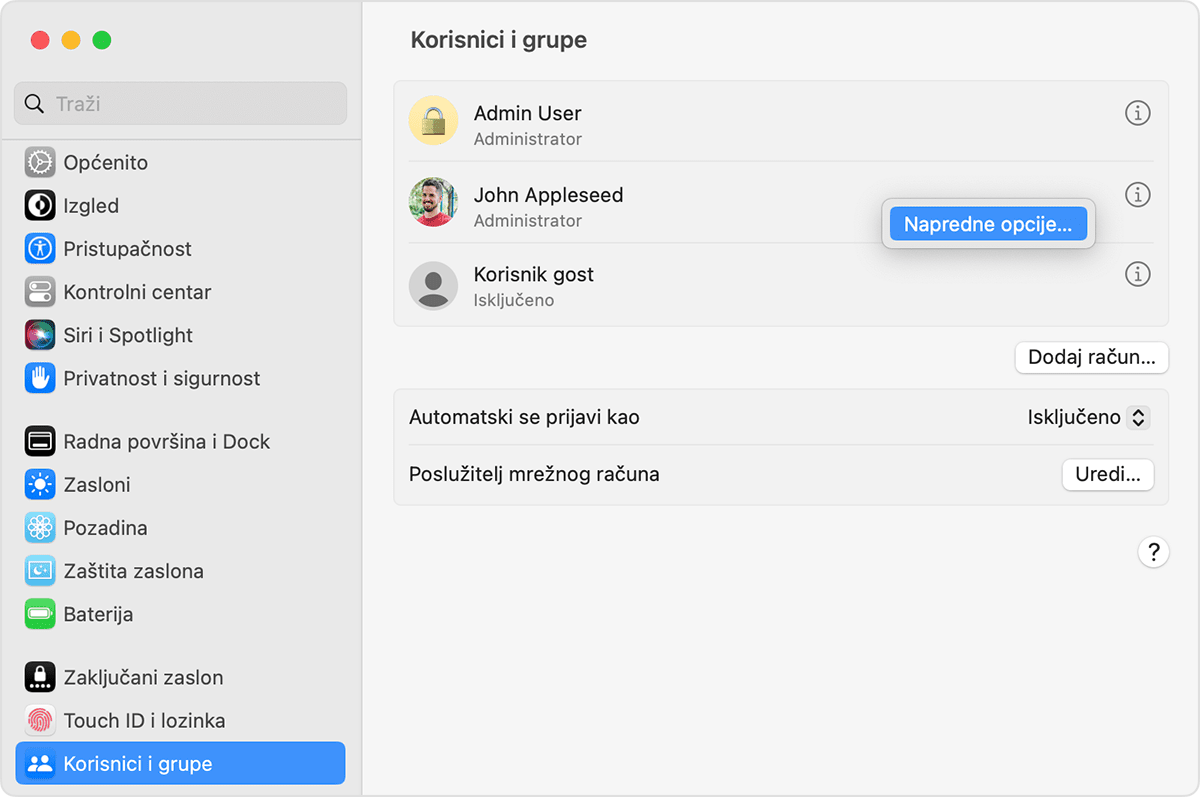
Kad se to od vas zatraži, upišite administratorsko ime i lozinku s kojima ste se upravo prijavili.
Promijenite podatak u polju „Korisničko ime”, a ne u polju „Korisnik” i to tako da se podudara s novim nazivom koji ste zadali za početnu mapu u prethodnom odjeljku.
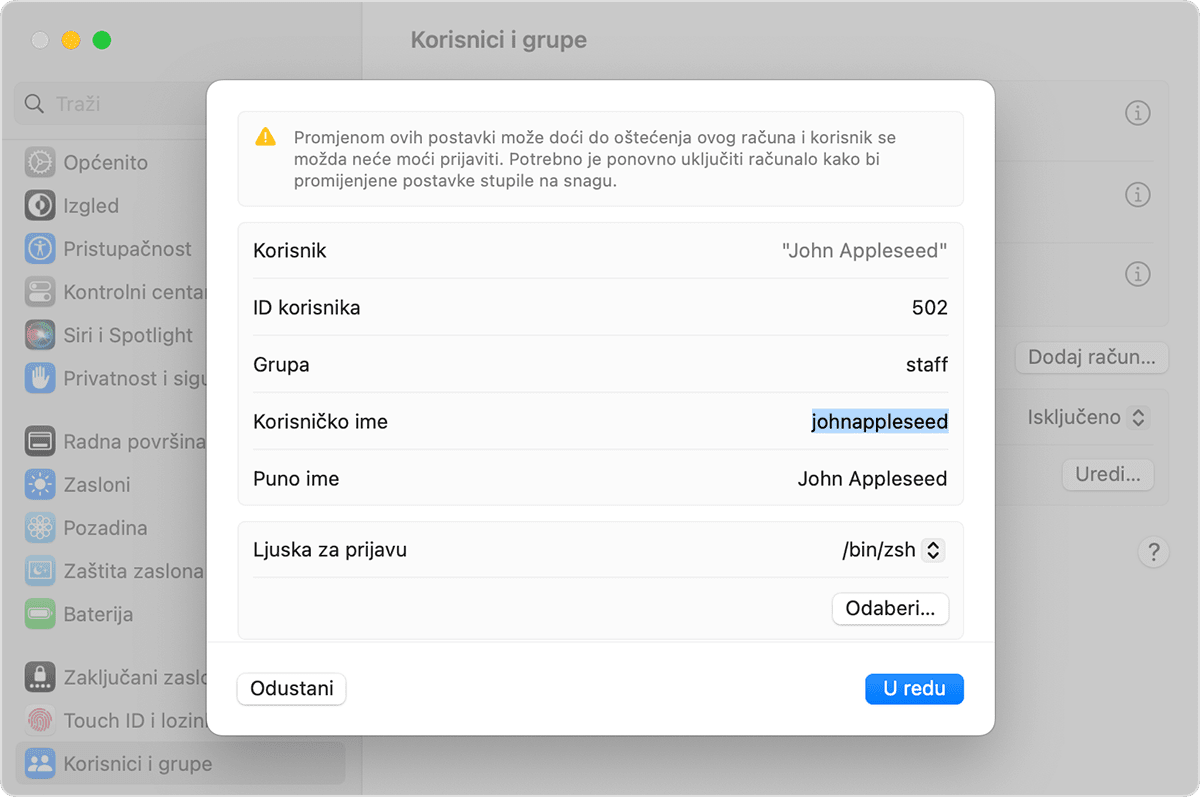
Nije obavezno: unesite novi podatak u polje „Puno ime”. Puno ime ne mora odgovarati korisničkom imenu i može sadržavati razmake. Moći ćete koristiti korisničko ime ili puno ime i prezime prilikom prijave ili izmjena koje zahtijevaju naziv računa i lozinku.
Pomaknite se prema dolje da biste vidjeli polje „Početni direktorij”. Promijenite korisničko ime u tom polju, ali nemojte ukloniti mapu
/Korisnici/. Na primjer, ako je „Korisničko ime” johnappleseed, tada bi „Početni direktorij” trebao biti /Korisnici/johnappleseed.Kliknite OK, a zatim ponovno pokrenite Mac računalo i prijavite se u preimenovani račun.
Starije verzije sustava macOS
U Apple izborniku odaberite opciju Postavke sustava.
Kliknite opciju Korisnici i grupe.
Kliknite , a zatim unesite ime administratora i lozinku koje ste koristili za prijavu.
Pritisnite i držite tipku Control na tipkovnici, a zatim kliknite naziv računa koji želite preimenovati. U prikazanom izborniku odaberite Napredne opcije.
Promijenite podatak u polju „Naziv računa” tako da odgovara novom nazivu koji ste dodijelili početnoj mapi u prethodnom odjeljku.
Nije obavezno: promijenite podatak u polju „Puno ime”. Puno ime ne mora odgovarati korisničkom imenu i može sadržavati razmake. Moći ćete koristiti korisničko ime ili puno ime i prezime prilikom prijave ili izmjena koje zahtijevaju naziv računa i lozinku.
Ažurirajte korisničko ime u polju „Početni direktorij”. Promijenite ime tako da odgovara novom nazivu početne mape, ali nemojte ukloniti mapu
/Korisnici/. Na primjer, ako je „Korisničko ime” johnappleseed, tada bi „Početni direktorij” trebao biti /Korisnici/johnappleseed.Kliknite OK, a zatim ponovno pokrenite Mac računalo i prijavite se u preimenovani račun.
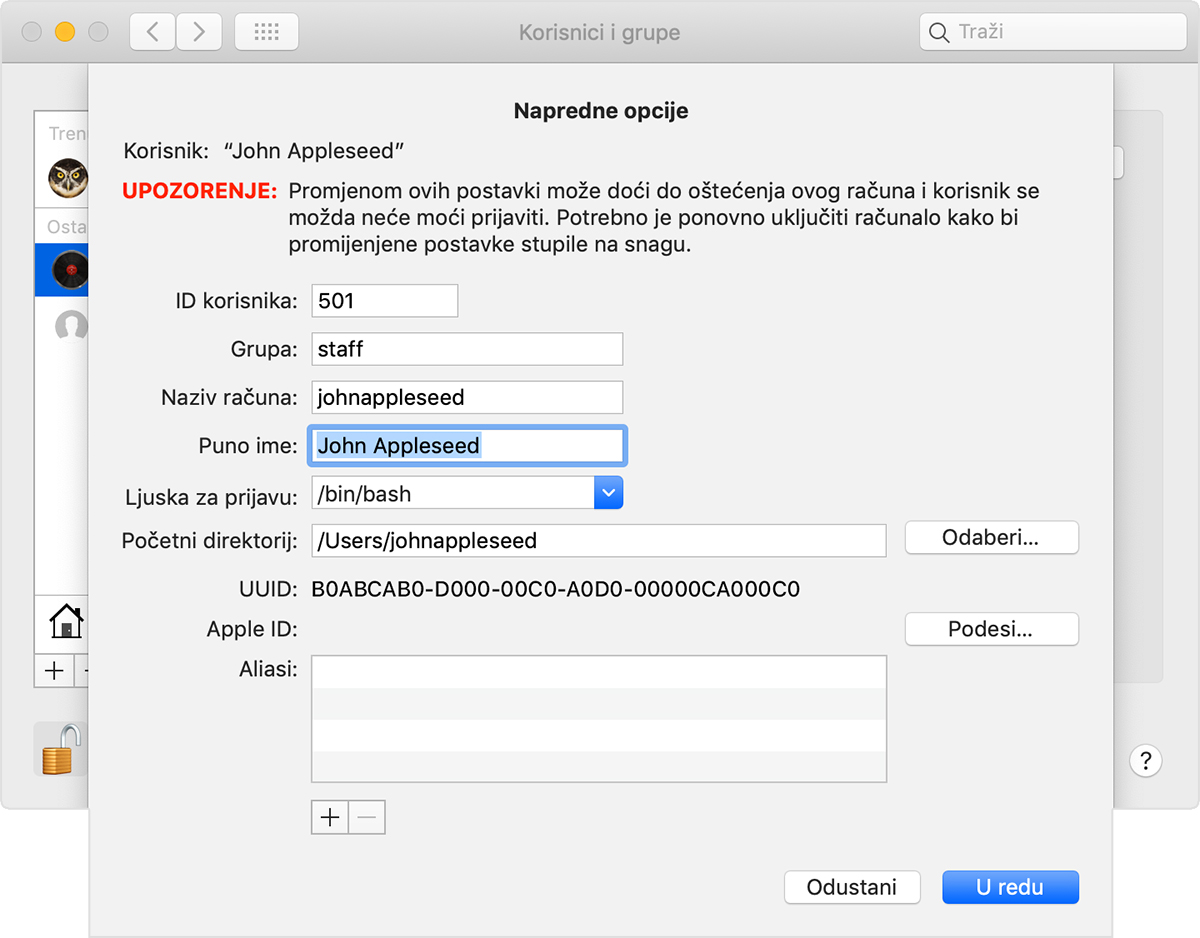
Potrebna vam je dodatna pomoć?
Opišite nam problem, a mi ćemo vam predložiti što možete učiniti.
